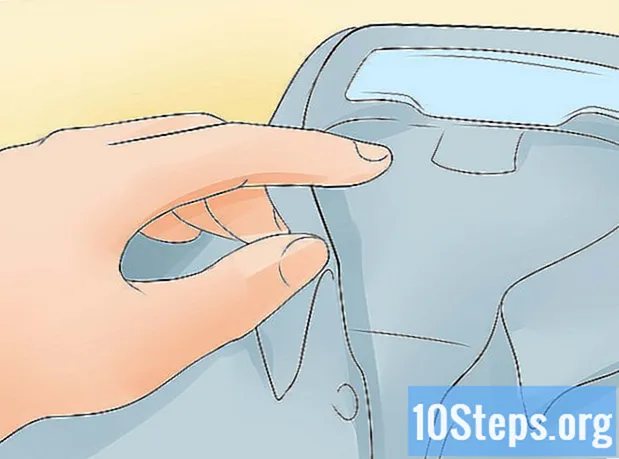Sisältö
Muut osiotTämä wikiHow opettaa sinulle, kuinka luoda perustiedot EXE-tiedosto Windows-tietokoneelle, sekä kuinka luoda säiliö tiedostolle, joka asentaa sen toiseen tietokoneeseen. EXE-tiedostoja käytetään ohjelmien asentamiseen tai tiedostojen lisäämiseen Windows-tietokoneeseen. Luo EXE-asennusohjelma käyttämällä sisäänrakennettua Windows-ominaisuutta nimeltä IExpress.
Askeleet
Osa 1/2: EXE-tiedoston luominen
. Napsauta Windowsin logoa näytön vasemmassa alakulmassa.
. Napsauta Windowsin logoa näytön vasemmassa alakulmassa.

Tyyppi iexpress Start-osioon. Tämä etsii iexpress komento.- Sinun on kirjoitettava kokonaan iexpress jotta iexpress ilmestyy.

Klikkaus iexpress. Se muistuttaa harmaata arkistokaappia. Löydät tämän Käynnistä-ikkunan yläosasta.
Valitse Luo uusi itsepurkausdirektiivin tiedosto -valintaruutu. Se on sivun keskellä. Tämä vaihtoehto on tarkistettava oletuksena, mutta jos se ei ole, tarkista se.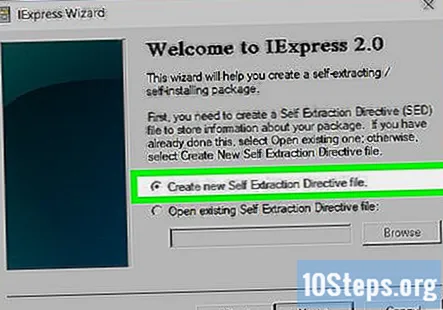

Klikkaus Seuraava. Tämä on ikkunan oikeassa alakulmassa.
Valitse "Pura vain tiedostot" -ruutu. Se on sivun keskellä.
Klikkaus Seuraava.
Kirjoita EXE-tiedostollesi nimi. Kirjoita tiedoston nimi ikkunan keskellä olevaan tekstikenttään ja napsauta sitten Seuraava.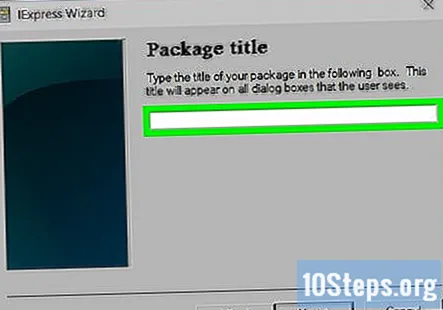
Päätä, haluatko käyttää tekstikehotetta. Klikkaus Seuraava Ohita tekstikehote tai valitse "Kysy käyttäjältä" ja kirjoita sitten sana tai lause tekstiruutuun ennen kuin napsautat Seuraava.
- Kehotteen käyttö aiheuttaa ikkunan, jossa kirjoitettu teksti näkyy EXE-tiedoston käyttäjälle.
Päätä, haluatko käyttää lisenssiä. Jos et halua näyttää EXE-käyttäjälle lisenssisopimusta, jonka hänen on luettava ja hyväksyttävä, napsauta vain Seuraava. Jos haluat käyttää lisenssisopimusta, valitse Näytä lisenssi -ruutu ja napsauta sitten Selaa, valitse lisenssisopimus sisältävä tekstiasiakirja ja napsauta Avata. Sinun on napsautettava Seuraava edetä.
Klikkaus Lisätä. Se on ikkunan keskellä olevan laatikon alapuolella. Se avaa uuden File Explorer -ikkunan, jossa voit valita tiedostot, jotka lisätään EXE-asennusohjelmaan.
- EXE-asennusohjelmaan lisäämäsi tiedostot asennetaan kaikille, jotka avaavat EXE-asennusohjelman.
Valitse lisättävät tiedostot. Napsauta tiedoston sijaintia Resurssienhallinta-ikkunan vasemmalla puolella ja valitse tiedostot napsauttamalla ja vetämällä hiirtä haluamasi tiedostoryhmän yli.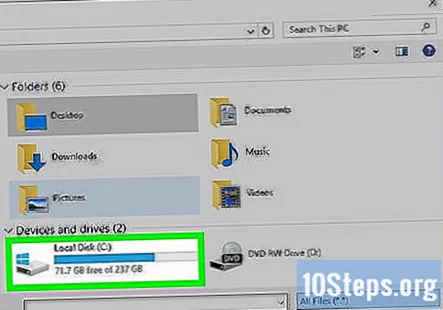
- Voit myös valita tiedostot itsenäisesti pitämällä Ctrl napsauttamalla yksittäisiä tiedostoja.
Klikkaus Avata. Se on ikkunan oikeassa alakulmassa. Se lisää tiedostosi EXE-asennusohjelmaasi.
- Voit myös lisätä lisää tiedostoja tämän kohdan jälkeen napsauttamalla Lisätä uudelleen ja valitsemalla sitten lisää tiedostoja.
Klikkaus Seuraava.
Valitse Oletus-ruutu ja napsauta sitten Seuraava. Tämä ruutu on ikkunan yläosassa.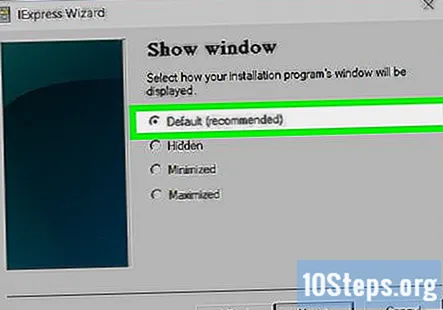
Päätä, sisällytetäänkö viimeinen viesti vai ei. Kun EXE-asennusohjelma on suoritettu, voit näyttää viestin käyttäjälle. Tee se valitsemalla Näytä viesti -ruutu, kirjoittamalla haluamasi viesti ja napsauttamalla Seuraava.
- Jos haluat ohittaa viimeisen viestin, napsauta vain Seuraava.
Lisää ohjelma, jonka haluat asentaa. Tämä on aiemmin luomasi EXE-ohjelma. Klikkaus Selaa, siirry tiedoston sijaintiin, napsauta tiedostoa ja napsauta Tallentaa.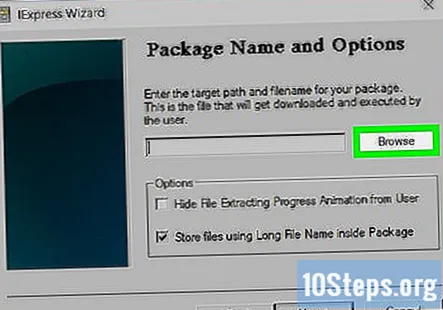
- Voit myös tarkistaa "Piilota tiedostojen poiminta prosessianimaatio käyttäjältä" -ruudun varmistaaksesi, että EXE asennetaan ilman paljon visuaalista panosta.
Klikkaus Seuraava kolme kertaa. Tämä luo EXE-asennusohjelman. Riippuen siitä, kuinka monta tiedostoa lisäät EXE-asennusohjelmaan, tämä prosessi voi kestää muutamasta sekunnista muutamaan minuuttiin.
Klikkaus Suorittaa loppuun. Se on ikkunan alaosassa. Tällöin tiedosto tallennetaan. EXE-asennusohjelma on nyt käyttövalmis.
Yhteisökysymykset ja vastaukset
Kuinka voin lisätä tehtävän ladattavaan määrityspakettiin ja suorittaa sen?
Valitse ensimmäisessä vaiheessa (kolmella vaihtoehdolla) se, jonka avulla voit suorittaa komennon (ylin). Käytä sitten oikeaa "schtask" -komentoa.
Voinko lisätä WinRAR-tiedostoja Exe-tiedostoon?
Kyllä, mikä tahansa tiedostotunniste toimii. Käyttäjän on kuitenkin edelleen asennettava ohjelma tiedoston avaamiseksi.
Kun testaan IExpressia, mistä pääsen käsiksi pakettini?
Hae.exe-ohjelmaa Windowsin hausta ja napsauta sitä tai vedä se työpöydälle.
Mikä on EXE-tiedosto?
EXE-tiedosto on suoritettava tiedosto, joka tekee mitä kirjoitit koodiin.
Mitä pitäisi tehdä, jos Windows-tietokoneeni ei saanut lexpress.exe-ohjelmaa?
Kaikissa Windows-tietokoneissa on esiasennettu tämä toiminto. Se on osa oletusohjelmistopakettia.
Mistä löydän ExeScript-apuohjelman?
Se tulee automaattisesti tietokoneen mukana. Ainoa mitä sinun tarvitsee tehdä, on vaihtaa laajennus ".exe".
Kuinka saan EXE-tiedoston avaamaan JAR-tiedoston?
Mikä ohjelmointikieli? VisualBasicille se on "Proccess.start (XXX test.jar).
Mitä ohjelmointikieliä opetuksessa käytettiin?
Tässä opetusohjelmassa käytetty ohjelmointikieli on Assembly-ohjelmointikieli.
Mitä minun pitäisi tehdä, jos se ei avaa MakeCABia?
Napsauta sitä hiiren kakkospainikkeella, kun olet etsinyt iExpressia Käynnistä-valikosta, ja napsauta "Suorita iExpress järjestelmänvalvojana".
Minkätyyppisiä tiedostoja laitan.EXE-tiedostoon?
Voit laittaa mitä tahansa tiedostoja an.exe-tiedostoon, mutta et voi laittaa Mac-tiedostoja, muuten se ei toimi.
Tein ohjelman Java 11: ssä. Java 11: lle ei ole JRE: tä, mutta JLinkiä käyttämällä luotin paikallisen JRE: n. Haluan ohjeistaa Launch4j: tä käyttämään kyseistä JRE: tä. Yritin käyttää yhdistettyä JRE-polkua, mutta se epäonnistuu ajon aikana. Kuinka teen sen? Vastaus
Vinkkejä
- Sinun ei tarvitse EXE-asennusohjelmaa EXE: n suorittamiseen, mutta EXE-asennusohjelma asentaa EXE-tiedoston ja kaikki tukevat asiakirjat (esim. ReadMe-tiedosto, tarvittavat kansiot jne.).

Varoitukset
- Jos et tiedä miten ohjelmoida EXE-tiedostosi, harkitse, että joku, joka osaa ohjelmoida, huolehtii tämän prosessin ohjelmointiosasta.
Joka päivä wikiHow'ssa työskentelemme ahkerasti antaaksemme sinulle pääsyn ohjeisiin ja tietoihin, jotka auttavat sinua elämään parempaa elämää, riippumatta siitä, pitävätkö sinut turvallisempana, terveellisempänä tai hyvinvointina. Nykyisten kansanterveys- ja talouskriisien aikana, kun maailma muuttuu dramaattisesti ja me kaikki opimme ja sopeudumme päivittäisen elämän muutoksiin, ihmiset tarvitsevat wikiHow'ta enemmän kuin koskaan. Tuesi auttaa wikiHow'ta luomaan syvällisempiä kuvitettuja artikkeleita ja videoita ja jakamaan luotettavan opetussisällömme miljoonille ihmisille ympäri maailmaa. Harkitse osallistumista wikiHow: hon tänään.